php小编鱼仔为您介绍一种简单有效的方法,用于删除Win10右键菜单中的AMD显卡设置选项。在使用AMD显卡的电脑中,右键点击桌面时会出现AMD相关的选项,有时候这些选项会让界面显得杂乱无章。通过以下步骤,您可以轻松删除这些选项,使您的右键菜单更加整洁简约。
Win10删除右键菜单AMD选项的方法
注意:修改注册表前请将数据做好备份。
1、快捷键“win+R”开启运行,输入“regedit”,回车打开注册表编辑器。
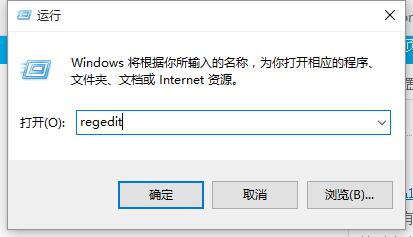
2、进入新界面后,在上方地址栏中输入“计算机HEKY_CLASSES_ROOTdirectorybackgroundshellexcontextmenuhandlersace”,回车定位到此。
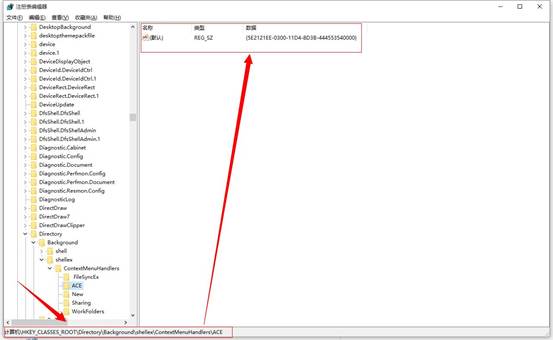
3、找到右侧中的默认值,右击选中选择“删除”。
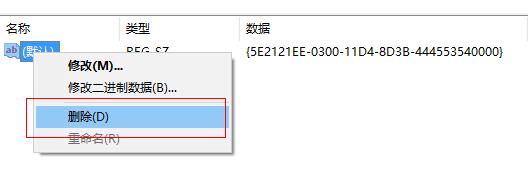
4、这时右击桌面,在菜单中就没有AMD显示的选项了。
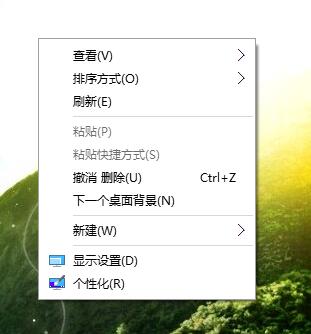
以上是win10右键amd显卡设置怎么删掉?Win10删除右键菜单AMD选项的方法的详细内容。更多信息请关注PHP中文网其他相关文章!




